نمایشگر عکس یک برنامه win32 نیست. برنامه win32 نیست، چه باید کرد
با درود!
در یک سیستم عامل از خانواده ویندوز، هنگام شروع هر برنامه از قبل نصب شده یا کیت توزیعی که به تازگی دانلود شده یا از دیسک گرفته شده است، ممکن است خطایی رخ دهد. "...یک برنامه Win32 نیست".

بیایید نگاهی دقیقتر به چرایی نمایش این خطا و نحوه رفع مشکل با برنامهای که به این دلیل کار نمیکند یا کیت توزیع برای یک برنامه یا بازی بیندازیم.
"نه یک برنامه Win32" - دلایل این پیام
بر اساس پیامی که در متن خطا داده می شود، می توان نتیجه گیری بسیار قطعی داشت: طبق سیستم عامل، این فایل نمی تواند راه اندازی شود، زیرا. اگرچه قابل اجرا است، اما به دلایلی برای نسخه 32 بیتی سیستم عامل ویندوز در نظر گرفته نشده است.
اما این دلایل که سیستم عامل به چنین نتیجه ای رسید می تواند بسیار زیاد باشد. بیایید با جزئیات به آنها نگاه کنیم:
- خرابی در سیستم عامل ویندوز- اگر سیستم برای مدتی کار می کند ، برنامه های کاربردی با منابع فشرده در آن راه اندازی شده اند ، برنامه ها نصب شده اند ، پس منطقی است که رایانه شخصی را مجدداً راه اندازی کنید تا محیط سیستم را به روز کنید.
- برنامه یا توزیع منحصراً برای یک سیستم 64 بیتی ایجاد شده است- در این مورد، ارزش دانلود نسخه ای از ابزار یا کیت توزیع برنامه را دارد که برای نسخه 32 بیتی سیستم عامل طراحی شده است.
- برنامه/توزیع غیر ویندوزعلاوه بر ویندوز، سیستم عامل های دیگری نیز وجود دارد. این می تواند یک MS-DOS قدیمی و همچنین سیستم عامل لینوکس یا مک باشد. مطمئن شوید که این ابزار برای کارکرد تحت سیستم خانواده ویندوز طراحی شده است.
- فایل آسیب دیده توسط ویروس- یک اتفاق نسبتاً رایج هنگامی که عناصر مخرب در تلاش برای آلوده کردن فایل های اجرایی قانونی در نهایت منجر به عدم کارکرد کامل دومی می شود.
- اقدامات آنتی ویروس- برخی از آنتی ویروس ها، هنگامی که بدافزار در یک فایل شناسایی می شوند، دسترسی به آن را از سیستم عامل به طور کامل مسدود می کنند. در نتیجه، سیستم عامل نمی تواند به فایل دسترسی پیدا کند و به این نتیجه می رسد که برنامه ای نیست که برای آن ایجاد شده است.
- خطا در رجیستری سیستم عامل ویندوز- در تنظیمات خود سیستم عامل، پارامترهایی که وظیفه تعامل با فایل های اجرایی را بر عهده دارند تغییر کرده اند. این اغلب توسط ویروس ها و سایر بدافزارها ایجاد می شود.
- فایل هایی که بخشی از برنامه هستند وجود ندارد- برنامه ها و توزیع های نصب گاهی اوقات فایل های زیادی دارند که آنها را تشکیل می دهند. و عدم دسترسی به این فایل ها هنگام تلاش برای اجرای فایل اجرایی اصلی می تواند منجر به خطای توصیف شده شود.
- ویندوز دارای اجزای سیستم نیست- برخی از برنامه ها برای کار کردن به اجزای اضافی نیاز دارند که ممکن است به طور پیش فرض در سیستم عامل نباشند. از جمله: Net Framework، کتابخانه های Visual C++، Java.
- فایل اجرایی دارای یک خطا در ساختار خود است- همچنین زمانی که یک فایل یا توزیع دانلود شده از اینترنت با خطا دانلود شده است، یک اتفاق نسبتاً رایج است. دقیقاً همین امر در مورد فایل هایی که از دیسک ها و سایر رسانه های ذخیره سازی نه چندان قابل اعتماد راه اندازی می شوند صادق است.
- نرم افزار بدون مجوز- اگر به اصطلاح نصب کننده های خودکار غیررسمی، کیت های نرم افزاری و مواردی از این قبیل را از اینترنت دانلود می کنید، آماده باشید که وقتی می خواهید چنین مواردی را نصب یا استفاده کنید، در نهایت با خطای تجزیه مواجه خواهید شد.
- نسخه نصب شده سیستم عامل ویندوز- اگر مونتاژی از ویندوز (که رسمی نیست) روی رایانه شخصی یا لپ تاپ خود نصب کرده اید، ممکن است این خطا به همراه سایر تظاهرات بی ثباتی در کار در آن مشاهده شود.
اکنون که دلایل اصلی رخ دادن خطای "Not a Win32 Application" را فهمیدیم، به رفع آن خواهیم پرداخت.
رفع خطای "Not a Win32 Application".
زیرا دلایل زیادی برای خطای رخ داده وجود دارد ، سپس با انجام اقدامات گام به گام آن را به تدریج حل خواهیم کرد که لیست آنها در زیر آمده است. یکی از اینها مطمئناً مشکل ارور "Not a Win32 Application" را به طور کامل حل می کند.
- ارزش دارد که با یک روش ساده شروع کنید، یعنی کامپیوتر را مجددا راه اندازی کنید. کاملاً ممکن است که بارگذاری بیش از حد رایانه شخصی، عملکرد طولانی آن، تأثیر منفی بر فرآیندهای رخ داده در روده های سیستم عامل و تعامل آن با اجزای سخت افزاری سیستم داشته باشد.
- الزامات برنامه یا بازی در حال راه اندازی را بررسی کنید. اگر سیستم عامل 32 بیتی دارید () و الزامات نشان دهنده حضور اجباری 64 بیتی است، البته، هیچ چیز کار نخواهد کرد. فقط نصب مجدد در نسخه 64 بیتی ویندوز در اینجا کمک می کند.
- ارزش بررسی این را دارد که آیا تمام فایل های برنامه ای که قرار است راه اندازی شود موجود است یا خیر. اگر مطمئن نیستید، به سادگی برنامه را دوباره نصب کنید، آگاهانه کیت توزیع را از یک منبع قابل اعتماد، به عنوان مثال، سایت رسمی دانلود کنید.
- سیستم عامل خود را برای ویروس اسکن کنید. همیشه از آخرین نسخه آنتی ویروس با پایگاه داده های آنتی ویروس به روز استفاده کنید. اگر از آنتی ویروس استفاده نمی کنید یا هنگام اسکن چیزی پیدا نمی کند، بررسی سیستم با اسکنر آنتی ویروس قابل حمل اضافی اضافی نخواهد بود. خوب ثابت شده - از آن استفاده کنید.

- بررسی کنید که آیا آنتی ویروس فایلی را که راه اندازی می کنید یا فایل های دیگری را مسدود می کند که بدون آن ها عملکرد ابزار یا بازی در حال راه اندازی غیرممکن است. برای این کار آنتی ویروس خود را به طور موقت غیرفعال کنید.
- فایل "مشکل" را به عنوان مدیر اجرا کنید. برای انجام این کار، با دکمه سمت راست ماوس روی آن کلیک کنید و مورد مناسب را در منوی زمینه انتخاب کنید.

- همچنین ارزش تلاش برای راه اندازی فایل مورد علاقه را دارد که در شرایط عادی خطا می دهد، در حالت سازگاری با سیستم عامل ویندوز قبلی. برای انجام این کار، ویژگی های فایل \ میانبر را باز کنید، روی آن کلیک راست کرده و روی مورد کلیک کنید خواص. در پنجره ای که ظاهر می شود، به تب بروید سازگاریو در آنجا کادر کنار مورد مربوطه را علامت بزنید، نسخه قبلی سیستم عامل را از لیست کشویی درست زیر انتخاب کنید و کلیک کنید خوببرای ذخیره تنظیمات

دوباره فایل را اجرا کنید.
- پسوند فایل را بررسی کنید، ممکن است قصد دارید برنامه ای را راه اندازی کنید که برای ویندوز طراحی نشده است. محبوب ترین و بر این اساس، پسوندی که اغلب برای فایل های اجرایی با آن مواجه می شود - exe.
توجه: اگر سیستم شما پسوند فایل را نمایش نمی دهد، مطالب به شما کمک می کند.
- ارزش بررسی رجیستری سیستم، به ویژه خط مسئول مرتبط با راه اندازی فایل های اجرایی در سیستم را دارد. ویرایشگر رجیستری () را باز کنید و مسیر زیر را دنبال کنید:
HKEY_LOCAL_MACHINE\SOFTWARE\Classes\exefile\shell\open\command
باید دو مقدار وجود داشته باشد که در تصویر زیر به تفصیل آمده است:

اگر در مورد شما تفاوت های قابل توجهی وجود دارد، مسیرهای برخی از فایل ها نشان داده شده است، سپس این ورودی ها را اصلاح کنید و مقادیری را که در بالا نشان داده شده است وارد کنید.
- تمام فایل های سیستم ویندوز را بررسی کنید، این کار در پنجره خط فرمان ویندوز انجام می شود که باید به عنوان مدیر اجرا شود ().
دستور را وارد کنید CHKDSK /F(بدون نقل قول)، کلیک کنید واردو منتظر بمانید تا مراحل به پایان برسد.
- ممکن است اجزای اضافی از دست رفته یا قدیمی در سیستم وجود داشته باشد. حتما کامپوننت ها را از وب سایت مایکروسافت دانلود کنید Microsoft.NET Frameworkو Microsoft Visual C++.
هنگام دانلود، ممکن است لازم باشد عمق بیت را مشخص کنید. در مورد نسخه 32 بیتی سیستم عامل، x86 و در مورد نسخه 64 بیتی - x64 را مشخص کنید.
اگر سیستم عامل 64 بیتی دارید، اجزای سازنده را برای هر دو نسخه 64 بیتی و 32 بیتی به طور همزمان نصب کنید.
- اگر فایل\distribution دانلود شده خطا بدهد، منطقی است که سعی کنید آن را از طریق مرورگر دیگری، از یک منبع اینترنتی دیگر، نسخه دیگری از آن، یا با خاموش بودن آنتی ویروس دانلود کنید. مورد دوم مربوط به آنتی ویروس هایی است که تمام ترافیک اینترنت را بررسی می کنند و هر چیزی مشکوک را در مرحله دانلود خنثی می کنند.
- در مواردی که یک برنامه از قبل نصب شده از کار کردن امتناع می ورزد، "نه یک برنامه Win32" را ارائه می دهد، در این مورد عملکرد بازیابی منظم سیستم می تواند کمک کند. اجرا کنید که این مشکل در آن مشاهده نشد.
- از بیلدهای مختلف ویندوز استفاده نکنید. پایداری این راه حل ها غیرقابل پیش بینی است، به خصوص پس از نصب به روز رسانی های رسمی ویندوز، که البته با تمام تغییرات روی فایل های سیستمی که توسط نویسندگان یک بیلد خاص ویندوز انجام شده است، آزمایش نشده است.
خلاصه
همانطور که می بینیم، دلایل زیادی وجود دارد که پنجره ای با خطای "Not a Win32 application" ظاهر می شود. با این حال، با یک رویکرد شایسته و متفکرانه، هر کاربر کاملاً قادر به شکست دادن این مشکل است. فقط لازم است دستورالعمل های دقیقی که در این مطالب جامع درج شده است را دنبال کنید.
ناگفته نماند که بسیاری از کاربران رایانه های شخصی مدرن مبتنی بر سیستم عامل ویندوز معمولاً هنگامی که هنگام نصب یا اجرای یک فایل برنامه، پیامی بر روی صفحه ظاهر می شود که برخی از برنامه ها یک برنامه Win32 نیستند، با مشکل مواجه می شوند. چه باید کرد؟ اول از همه، آن را آرام بگیرید. ایرادی ندارد.
ابتدا اجازه دهید اصل مسئله را توضیح دهیم. دلایل زیادی برای ظاهر شدن چنین پیامی وجود دارد. بیایید بگوییم که ما یک پیغام خطایی دریافت کردیم که مربوط به این است که ویندوز 7، اگرچه یک سیستم 64 بیتی است، اما همچنان از برنامه های در حال اجرا طراحی شده برای معماری 32 بیتی پشتیبانی می کند.
نکته دیگر این است که این برنامه، فایل درایور یا برنامه ممکن است به دلیل آسیب یا حتی ایجاد فایل در ابتدا در سیستم عامل دیگر، به سادگی با چنین معماری مطابقت نداشته باشد. و این تنها موردی نیست که سیستم می تواند پیامی مبنی بر اینکه برنامه یک برنامه Win32 نیست صادر کند. چگونه این وضعیت را برطرف کنیم، اکنون در نظر می گیریم.
ناسازگاری برنامه های کاربردی سیستم عامل های مختلف
ابتدا باید نوع فایل را بررسی کنید. در واقع، مواجه شدن با موقعیتهایی که مثلاً همان آرشیو دارای پسوند .dmg یا .tar است، غیرعادی نیست که برای استفاده منحصراً در سیستمعاملهای Mac OS X طراحی شده است.

واضح است که حتی یک بایگانی، حتی قدرتمندترین، چنین آرشیو را در محیط سیستم عامل ویندوز باز نمی کند. طبیعتاً سیستم بلافاصله پیامی را نمایش می دهد، در این صورت چه؟ ساده ترین راه این است که یک فایل آرشیو شناسایی شده توسط ویندوز را دانلود کنید یا در وب جهانی جستجو کنید. توجه داشته باشید که هیچ مبدلی در اینجا کمک نخواهد کرد. اینها به سادگی وجود ندارند.
به هر حال، در بسیاری از موارد همین وضعیت هنگام کار با تصاویر دیسک ایجاد شده در لینوکس یا Mac OS X مشاهده میشود. همانطور که قبلاً میدانید، انواع فایلهای خاص برای دادههای ثبت شده استاندارد که ویندوز میتواند با آنها کار کند، اعمال نمیشود. به طور کلی، سیستم به سادگی نمی داند چگونه فایل هایی از این نوع را باز کند. حتی اگر داده های ثبت نام را در کلید رجیستری که مسئول تنظیم اولیه برنامه های افزودنی است وارد کنید، کاربر به چیز خاصی دست نخواهد یافت. بله، پسوند ثبت می شود، اما سیستم نمی تواند راهی برای باز کردن فایل پیدا کند.
ناسازگاری سیستم های فایل و معماری
اغلب، مشکل به این واقعیت مربوط می شود که یک کاربر رایانه شخصی سعی می کند یک درایور یا برنامه 64 بیتی را روی یک سیستم 32 بیتی نصب کند. در واقع، حتی سازگاری سیستم فایل NTFS (NTFS5) یا ReFS برای دیسک ها و پارتیشن های FAT32 به سادگی هنگام نصب نسخه جدیدتر یا بالاتر ارائه نمی شود.

برعکس - لطفا، مشکلی نیست. برنامه های طراحی شده برای کار در سیستم های فایل FAT32 به راحتی در NTFS کار می کنند. تنها چیزی که ارزش توجه دارد لحظه ای است که پیامی مبنی بر اینکه برنامه یک برنامه Win32 نیست ظاهر می شود. چگونه می توان این وضعیت را برطرف کرد، حتی اگر سیستم فایل یکسان باشد، مثلاً NTFS در ویندوز 7 و ویندوز XP یا ویستا؟ واقعیت این است که نسخه های 64 بیتی برنامه ها برای ویندوز 7 64 بیتی توسط نسخه های قبلی مانند XP یا Vista پذیرفته نمی شوند. در اینجا باید به دنبال یک نسخه 32 بیتی برای سیستم های فایل NTFS باشید.
مشکلات با توزیع و آرشیو نصب
در برخی موارد، چنین پدیدههایی را میتوان در موقعیتهای استاندارد مرتبط با آسیب به کیت توزیع نصب یا آرشیو بدون بستهبندی مشاهده کرد.

بنابراین، به عنوان مثال، هنگام باز کردن یک آرشیو ایجاد شده با استفاده از نسخه 64 بیتی WinRAR 5 در نسخه ای از بایگانی زیر این یکی، به راحتی می توانید یک خطا و یک پیام مبنی بر اینکه برنامه یک برنامه Win32 نیست دریافت کنید. در این صورت چه باید کرد؟ بله، همه چیز ساده است. شما فقط باید فایل مربوطه را پیدا کنید، که با استفاده از همان آرشیو، اما نسخه 32 بیتی بسته بندی شده است.
اگر برنامه یک برنامه Win32 نباشد چه؟
اما این همه، همانطور که می گویند، گل است. اغلب اوقات، زمانی که کاربر کاملاً متقاعد شده است که برنامه یا فایل درایور آسیبی ندیده یا بارگذاری نشده است، و سیستم همچنان پیامی مبنی بر اینکه برنامه یک برنامه Win32 نیست، نمایش می دهد، می تواند با موقعیت های ناخوشایندی مواجه شود. در چنین شرایطی با مثال وارد کردن داده های تخصصی به رجیستری سیستم به راحتی قابل درک است. برای این کار به Win32.reg نیاز دارید و یک بار آن را اجرا کنید. پس از آن، مشکل باید ناپدید شود.
گاهی اوقات این تکنیک جواب نمی دهد. به احتمال زیاد مربوط به به روز رسانی مایکروسافت دات نت فریم ورک است.

اگر ترمینال رایانه مثلاً نسخه 2.0 را نصب کرده باشد، به شدت توصیه می شود آن را به صورت خودکار یا دستی به روز کنید. برای انجام این کار، می توانید از همان "Windows Update" استفاده کنید یا کیت توزیع را در وب سایت رسمی پشتیبانی به روز رسانی مایکروسافت دانلود کنید.

همین امر در مورد پلتفرم هایی مانند JAVA یا Microsoft Visual C++ قابل توزیع است. ارتقاء بسته قابل توزیع به روشی مشابه انجام می شود.
پاسخ ها:
TU-154:
این پیام به این معنی است که یا برنامه یک برنامه ویندوز نیست (برای سیستم عامل دیگری در نظر گرفته شده است - به عنوان مثال، OS/2 یا Linux)، یا اینکه فایل خراب است (فاسد شده، دانلود نشده است...). در حالت اول، باید تحت سیستم عاملی که برای آن در نظر گرفته شده است اجرا شود، در حالت دوم، فایل اصلی باید بازیابی شود.
یو.آ. پیساخویچ:
به هیچ وجه. این فقط یک برنامه DOS یا یک فایل برنامه غیرقابل اجرا است.
پاسخگو:
"یک برنامه Win32 نیست." احتمالاً یک برنامه PDP-11، ZX-Spectrum، BSD، DOS یا فقط زباله. اگر او در مورد یک فایل EXE بنویسد، به احتمال زیاد در هنگام کپی آسیب دیده، توسط یک ویروس خراب شده، یا به اشتباه توسط یک آنتی ویروس "درمان" شده است.
کوزنتسوف یورا:
ظاهراً این فایل exe به سادگی آسیب دیده یا کم بارگیری شده است.
کاپوت ماشین:
این ممکن است یک فایل اجرایی از Vynda برای پلتفرم دیگری (CE، Pocket و غیره) باشد.
دارث امیلی:
این برنامه یک برنامه DOS است، یعنی. نه 32 بیتی شما به یک شبیه ساز نیاز دارید.
الکسی:
این به این معنی است که شما سعی میکنید یک فایل خراب (یا حتی کاملاً توهمآمیز) را وارد ویندوز کنید و سعی میکنید آن را به عنوان یک برنامه اجرا کنید.
Toli@n:
موضوع این است که می تواند یک ویروس نیز باشد - به اصطلاح Win32. اما اساسا همه چیز درست است، فایل خراب است.
الاغ هوشمند:
بچه ها، نه واقعا برنامه های ویندوز 16 بیتی وجود دارند که به این شیوه عجیب و غریب رفتار می کنند. از نمونه های مشخص می توانم بازی Lines98 را ذکر کنم. من خودم آن را بازی نمی کنم، اما منشی ها گاهی اوقات مجبور بودند یادداشت برداری کنند. بنابراین این بازی که به طور معمول در ویندوز 98 کار می کند، از اجرا در ویندوز ایکس پی امتناع می ورزد و پیغام "Not a Win32 application" را که در بالا در سوال توضیح داده شد صادر می کند و حالت سازگاری کمکی نمی کند. چگونه با خونریزی کم برنده شویم، متأسفانه نمی گویم - نمی دانم. خوب، یکی از موارد مهم نصب دو سیستم عامل یا رایانه شخصی مجازی است. اگرچه این البته تیراندازی گنجشک ها از یک توپ است.
اکسپرت:
مشکل مشابه با بازی های NFS 3.4 هنگام اجرا تحت Win2k/XP
دسامار:
مشکل از موارد زیر است. اگر بعد از "درمان" با آنتی ویروس (در مورد من کسپرسکی) پیام "#$%.exe is not a Win32 application" نمایش داده شد، سعی کنید ببینید در شاخه رجیستری HKEY_LOCAL_MACHINE\SOFTWARE\Classes\exefile\ چه نوشته شده است. shell\open\command اگر مخفف چیزی غیر از رشته "%1" %* است، سعی کنید یک فایل *.reg با محتوای زیر ایجاد کنید =============== START == ========== REGEDIT4 @="\"%1\" %*" =============== END=========== == و آن را اجرا کنید. هنگامی که از شما خواسته می شود یک پارامتر به رجیستری اضافه کنید، پاسخ [بله] است. امیدوارم این شما را از نصب مجدد سیستم نجات دهد.
سرگئی:
بعد از نصب Kaspersky Anti-Hacker Firewall v1.7.130.0 همون حالتی که شما توضیح دادید پیش اومد!!! برنامه هایی که قبلا در حال اجرا بودند از اجرا خودداری می کنند!!! می نویسد: "Not a Win32 application" روی فایل کلیک راست کرده و علامت کادر را بردارید: "محافظت از کامپیوتر شما در برابر اقدامات غیرمجاز این برنامه".
لوژا وارنیا:
در این حالت 2 گزینه برای خلاص شدن از خطا وجود دارد. یا ویندوز فایل های آسیب دیده ای دارد که در این صورت باید دوباره آن را نصب کنید. گزینه دوم ویروس است. ما باید از شر ویروس خلاص شویم. من شخصاً رایانه شخصی را دوباره نصب کردم و همه چیز درست شد.
ایبود:
با تغییر شعبه رجیستری به من کمک کرد. ممنون از ایده.
دیمرون:
در واقع این ویروس W32.Jeefo است. اطلاعات در اینجا: http://www.kaspersky.ru/find?words=w32.Jeefo&search=1
کریل:
تغییر شعبه رجیستری هم به من کمک کرد. ممنون از ایده.
قلاب:
و اگر دو کامپیوتر روی یک میز وجود داشته باشد، یکی از آنها لپ تاپ است و یک دیسک روی آن وجود دارد و هر چیزی که روی آن است باز می شود و نوسان می کند، در بیمارستان فقط می نویسد که برنامه win32 نیست. در این مورد چه می توانید بگویید؟
ایوان:
غالباً اینگونه بود: یک پنجره آبی با سلام ظاهر شد و رایانه کاملاً آویزان شد. پس از بررسی درایو C: از حالت محافظت شده، Win شروع به کار کرد. من به اصطلاح SP3 rus را در جایی در سایت دانلود کردم. مشکل اساساً باقی بود. اما یک بار دیگر، پس از بررسی، یک پیام ظاهر شد: برخی از فایل ها آسیب دیده است، یک دیسک با Win SP2 وارد کنید. درج شد، روی OK کلیک کنید. ویندوز بارگذاری متوقف شد و روی پس زمینه سیاه نوشت که نمی تواند فایلی را پیدا کند. Win SP2 را با فرمت C: درایو دوباره نصب کرد. اما اکنون تمام فایل هایی که در پوشه های *exe هستند شروع نمی شوند، یک پیام ظاهر می شود: *.exe یک برنامه Win32 نیست. مشاهده اکثر فایل های معمولی غیرممکن است - آنها یا باز نمی شوند یا خطا می دهند.
سلام به همه! من فکر می کنم هر کاربر حداقل یک بار چنین خطایی را مشاهده کرد: "برنامه یک برنامه Win32 نیست" (برنامه win32 نیست).
ما این خطا را برطرف می کنیم: "برنامه یک برنامه Win32 نیست" (برنامه win32 نیست).
اغلب اتفاق می افتد که وقتی برنامه ای را راه اندازی می کنید، سیستم پیامی مبنی بر اینکه "برنامه یک برنامه Win32 نیست" برای شما ارسال می کند. در نتیجه برنامه کار نمی کند. سوال: چرا این پیام ظاهر می شود؟ و سوال دوم: چگونه یک مشکل را حل کنیم؟به ترتیب پاسخ می دهیم. بنابراین!
خطای Win32 از کار می افتد، ممکن است به دلیل این واقعیت که یک ویروس معروف با رجیستری شما کار می کند، یا یک اسمبلی سیستم عامل با کیفیت پایین ("دزدان دریایی")، یا خرابی سیستم، یا تضاد بین برنامه ها و برنامه ها از کار می افتد. به طور کلی، گزینه های زیادی وجود دارد.
اما راه حل این مشکل بسیار ساده است: برای این شما فقط نیاز دارید فایل ویژه Win32.reg را دانلود کنید. می توانید آن را از وب سایت ما دانلود کنید: http://yadi.sk/d/E6-yfOgeQUbf2 (فایل روی دیسک Yandex است و در یک ثانیه دانلود می شود). و سپس، فقط اجرای آن باقی می ماند. جعبه پیامی را مشاهده خواهید کرد که به شما می گوید: "افزودن اطلاعات ممکن است منجر به تغییرات یا حذف شود بالله بالله..." - فقط روی "بله" کلیک کنید. پس از اتمام فرآیند تغییر، باید کامپیوتر خود را مجددا راه اندازی کنید. پس از آن مشکل ارور Win32 برطرف می شود.به هر حال، اگر اغلب از خود این سؤال را میپرسید: ip من را در محل کار بررسی کنید، در این سرویس میتوانید این کار را سریع و رایگان انجام دهید، من اغلب از ip checker استفاده میکنم.
نکته: قبل از اجرای فایل Win32.reg، سیستم خود را از نظر ویروس اسکن کنید! یکی از بهترین اسکنرها Dr. Web Cureit (CureIT) است، می توانید Cureit را که خود به روز می شود از وب سایت ما دانلود کنید:.
و آخرین مورد: اگر خطای Win32 باعث ایجاد مشکل در ورود به اینترنت شد (مرورگر نیز با اشاره به Win32 شروع نمی شود) این کار را انجام دهید: مرورگر را با حقوق Administrator اجرا کنید و همه چیز کار خواهد کرد!
رفع خطا: "برنامه یک برنامه Win32 نیست" (برنامه win32 نیست) - برای توسعه دهندگان
برای من اتفاق افتاده است که برنامه من (c#, c++) روی کامپیوتر دیگری راه اندازی نمی شود، ممکن است دلایل مختلفی داشته باشد و آنها بسیار ساده حل شوند:
- این برنامه با MS Framework 4.5 ایجاد شده است، اما رایانه این نسخه را ندارد، راه حل: این نسخه را نصب کنید.
- این برنامه با MS Framework 4.5 ایجاد شده است، اما رایانه این نسخه را ندارد و نمی تواند باشد (ویندوز سرور 2003) - برنامه را با چارچوب 4 بازسازی کنید.
- همه چیز با Framework درست است، اما برنامه شروع نمی شود، به تنظیمات پروژه بروید و گزینه "build application" را نه برای "Any CPU" (هر پردازنده)، بلکه برای x86 انتخاب کنید.
ممکن است در جایی که برنامه ای که می خواهید اجرا کنید خراب است یا حتی گم شده است، با مشکل مواجه شده اید. در این صورت ویندوز نمی تواند فایل را به درستی اجرا کند و سیستم عامل خطا ایجاد می کند یک برنامه Win32 نیست. معمولاً خطا این است که فایل اجرایی یک برنامه 32 بیتی معتبر نیست، بنابراین بلافاصله مشخص می شود که مشکل بزرگی داریم. با این حال، نگران نباشید زیرا راههایی برای برگرداندن اوضاع به مسیر اصلی وجود دارد. ممکن است فایل اجرایی در حین دانلود خراب شده باشد یا دانلود کامل نشده باشد یا با نسخه ویندوزی که در حال حاضر استفاده می کنید سازگار نباشد. شاید این به دلیل منبعی است که فایل از آن دانلود شده است. ما همیشه توصیه می کنیم در صورت امکان فایل های اجرایی را از منبع اصلی دانلود کنید.
نحوه رفع مشکل اگر برنامه یک برنامه Win32 نیست
اولین کاری که باید انجام داد این است برنامه را حذف کنیدو دوباره آن را آپلود کنیداز یک منبع رسمی این بار، قبل از اقدام به نصب، مطمئن شوید که دانلود فایل 100 درصد کامل شده است. حال، اگر سی دی برنامه را دارید، بهتر است آن را از روی آن رسانه فیزیکی نصب کنید. بله، ما می دانیم که اکثر مردم امروزه از رسانه های فیزیکی استفاده نمی کنند، اما برای کسانی که هنوز در گذشته هاردکور زندگی می کنند، این گزینه برای شما مناسب است. اگر برنامه قبلاً نصب شده باشد اما راه اندازی نشود، چه کاری باید انجام دهم؟
- در سناریویی که با برنامه ای که قبلاً نصب و کار کرده است مشکل دارید، مطمئن شوید که آن را حذف نکرده باشید. ما تمایل داریم برنامه ها را از میانبر راه اندازی کنیم، و مواقعی وجود دارد که فایل حذف می شود، میانبر باقی می ماند.
- بررسی کنید که آیا با آن سروکار دارید یا خیر هارد دیسک آسیب دیده. این ممکن است باعث از کار افتادن برنامه ها شود. در چنین شرایطی توصیه می کنم یک defragmentation و.
- اگر همه چیز شکست خورد، با یک فایل بد روبرو هستید. هر ارتباط فایلی را می توان به .exe تغییر داد. مطمئن شوید که اگر یک فایل اجرایی را آپلود میکنید، همیشه پسوند آن در پایان است exe.
فایل با برنامه مورد نظر مرتبط نیست
وقتی صحبت از سیستم عامل ویندوز می شود، هر پسوند فایل با یک برنامه مرتبط است. exe.، jpg، png.، txt.، zip. و غیره باشد. آنها برای باز کردن آنها به یک برنامه پیش فرض نیاز دارند. ممکن است با موقعیتی روبرو باشید که برنامه اشتباهی اختصاص داده شده است، و بنابراین عاقلانه است که بررسی کنید آیا واقعاً اینطور است و تغییرات لازم را انجام دهید. بیایید ببینیم که چگونه پیوندهای فایل را در ویندوز 10 تغییر دهیم.
- به Settings > Apps > Default Apps بروید و به پایین بروید و خواهید دید انتخاب برنامه های پیش فرض برای انواع فایل.
- اگر چیزی برای خود پیدا نکردید، می توانید کلیک کنید بازنشانی کنیدتا ویندوز تنظیمات پیش فرض را بازیابی کند.
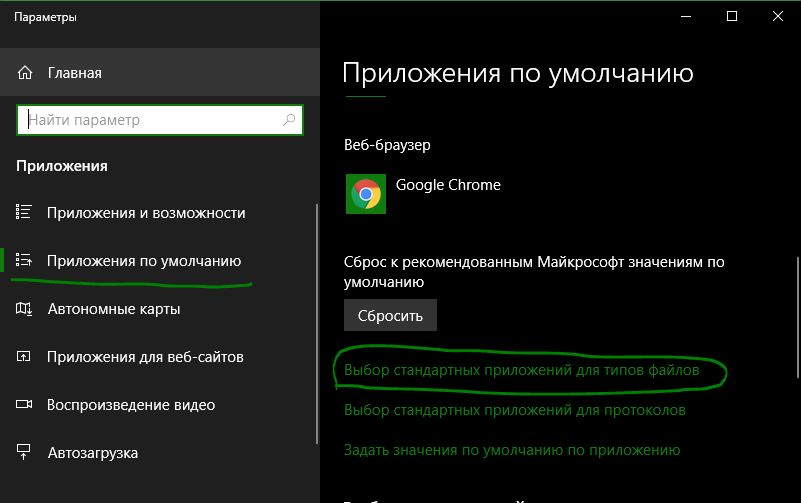
مشکل ویروس یا بدافزار
در بدترین حالت، رایانه شما به ویروس، کرم، تروجان یا بدافزار آلوده شده است. اگر چنین است، آنتی ویروس شما بدافزاری را که در فایل اجرایی، به عنوان مثال.exe قرار داشت، خنثی می کند و دیگر نمی توانید برنامه را اجرا کنید. تا حدی، این خبر خوبی است. برنامه آنتی ویروس خود را بررسی کنید تا مطمئن شوید که قرنطینه شده است و اقدامات لازم را برای حذف دائمی آن از رایانه خود انجام دهید. اگر چیزی به شما کمک نکرد و نمی دانید چه کاری باید انجام دهید، در نظرات بنویسید، من به دنبال روش های اضافی برای درخواست های شما می گردم و آنها را به دفترچه راهنما اضافه می کنم. موفق باشید!